- Android file transfer
- Transfer Photos from Android to Mac
- Alternative Samsung Smart Switch : meilleures Mac solutions
Alternative Samsung Smart Switch : meilleures Mac solutions
Smart Switch est un utilitaire officiel de Samsung utilisé pour transférer des données, sauvegarder, restaurer ou synchroniser votre appareil Samsung. Bien que Smart Switch soit facile à utiliser et pratique, il ne fonctionne que si votre appareil est Samsung. Si vous utilisez un appareil d’une autre marque, essayez MacDroid ou un logiciel similaire. Pour votre commodité, nous avons compilé les meilleures alternatives à Smart Switch dans cet article.
Qu'est-ce que l'application Samsung Smart Switch ?
Samsung Smart Switch est une application qui permet aux utilisateurs de transférer des contacts, de la musique, des messages et des paramètres d’application vers des appareils Samsung. Si vous utilisez des appareils Samsung depuis longtemps, vous savez probablement que Samsung avait un outil spécial – Kies pour gérer les appareils. Lorsque l’outil est devenu obsolète, Samsung l’a remplacé par Smart Switch.
Samsung Smart Switch est disponible pour les appareils mobiles et les ordinateurs de bureau. Vous pouvez facilement transférer des données mobiles avec l’application Smart Switch, ou utiliser l’application Windows/Mac pour sauvegarder votre Samsung ou restaurer des sauvegardes existantes. Examinons de plus près à quoi peut servir Smart Switch :
- Créer des sauvegardes de votre appareil Samsung sur Mac. Il permet de copier des photos, des vidéos, des messages, des documents, etc.
- Restaurer toute sauvegarde existante sur votre Samsung.
- Restaurer des sauvegardes tierces sur Samsung. Par exemple, vous pouvez restaurer une sauvegarde iTunes.
- Synchronisez les téléphones Samsung avec le calendrier Outlook, iCal, etc.
- Mettez à jour votre appareil Samsung vers la dernière version directement depuis votre Mac.
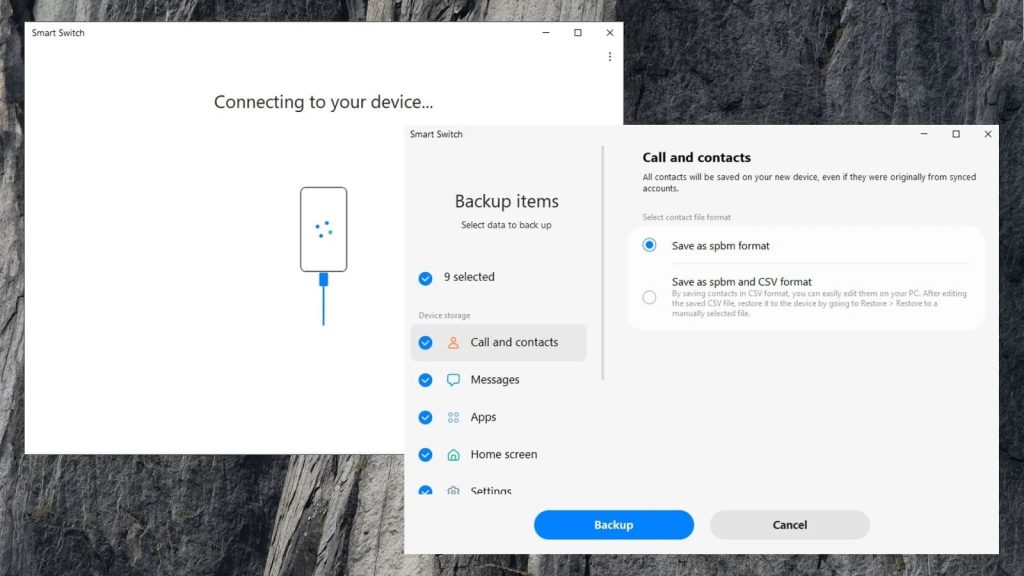
Situation des utilisateurs :
Alternatives à Samsung Smart Switch ? J'ai été vraiment frustré par la sauvegarde de mon téléphone via Smart Switch. Cela prend littéralement des heures et il y a quelques heures, alors que je le faisais transférer pendant des heures, il n'a même pas sauvegardé toutes mes photos et a indiqué qu'il n'avait pas réussi à sauvegarder les vidéos— Reddit
Choisissez la meilleure alternative à Smart Switch
Étant donné que Samsung Smart Switch présente certains inconvénients qui peuvent empêcher un transfert de fichiers fluide, de nombreux utilisateurs ont tendance à rechercher des alternatives. À cette fin, nous avons compilé une liste des meilleures applications que vous pouvez utiliser pour le transfert de fichiers.
| Principales caractéristiques | MacDroid | Dr.Fone | MobileTrans | SyncMate | Jihosoft Phone Transfer | CLOEit |
| Mode MTP | ||||||
| Mode ADB | ||||||
| Transfert de dossier | ||||||
| Transfert de fichier | ||||||
| Transfert de média | ||||||
| Intégration du Finder | ||||||
| Modification de fichier par téléphone | ||||||
| Application Mac unique | ||||||
| Prix | $1.67/mois | $29.95/an | $44.99/an | $39.95/an | $29.95 | Gratuite |
Pour le transfert de fichiers Android, vous pouvez compter sur MacDroid. L’application est conçue pour macOS et, contrairement à Smart Switch, elle prend en charge tous les principaux smartphones et tablettes Android ainsi que les appareils compatibles MTP. Avec MacDroid, vous pouvez facilement connecter Android et Mac et déplacer des fichiers d’un appareil à un autre. L’application gère différents types de données, notamment des photos, des vidéos et de la musique, et vous permet même de transférer des dossiers entiers. Contrairement à Samsung Smart Switch, vous pouvez transférer un ou deux fichiers au lieu de faire une sauvegarde de l’ensemble du téléphone.

MacDroid est facile à utiliser, aucun câble spécial ni solution complexe n’est requis. Vous pouvez simplement connecter votre appareil à un Mac via un câble USB ou le Wi-Fi. Une fois votre téléphone connecté, vous pouvez accéder à ses fichiers et dossiers directement dans le Finder.
Vous vous demandez comment transférer des données vers un nouveau téléphone Samsung avec MacDroid ? Suivez simplement ces étapes :
1. Tout d’abord, téléchargez et installez l’application MacDroid sur votre Mac.
2. Connectez Android au Mac à l’aide du câble USB.
3. Ouvrez MacDroid et naviguez dans le menu « Appareils ».
4. Choisissez entre le mode MTP ou ADB.
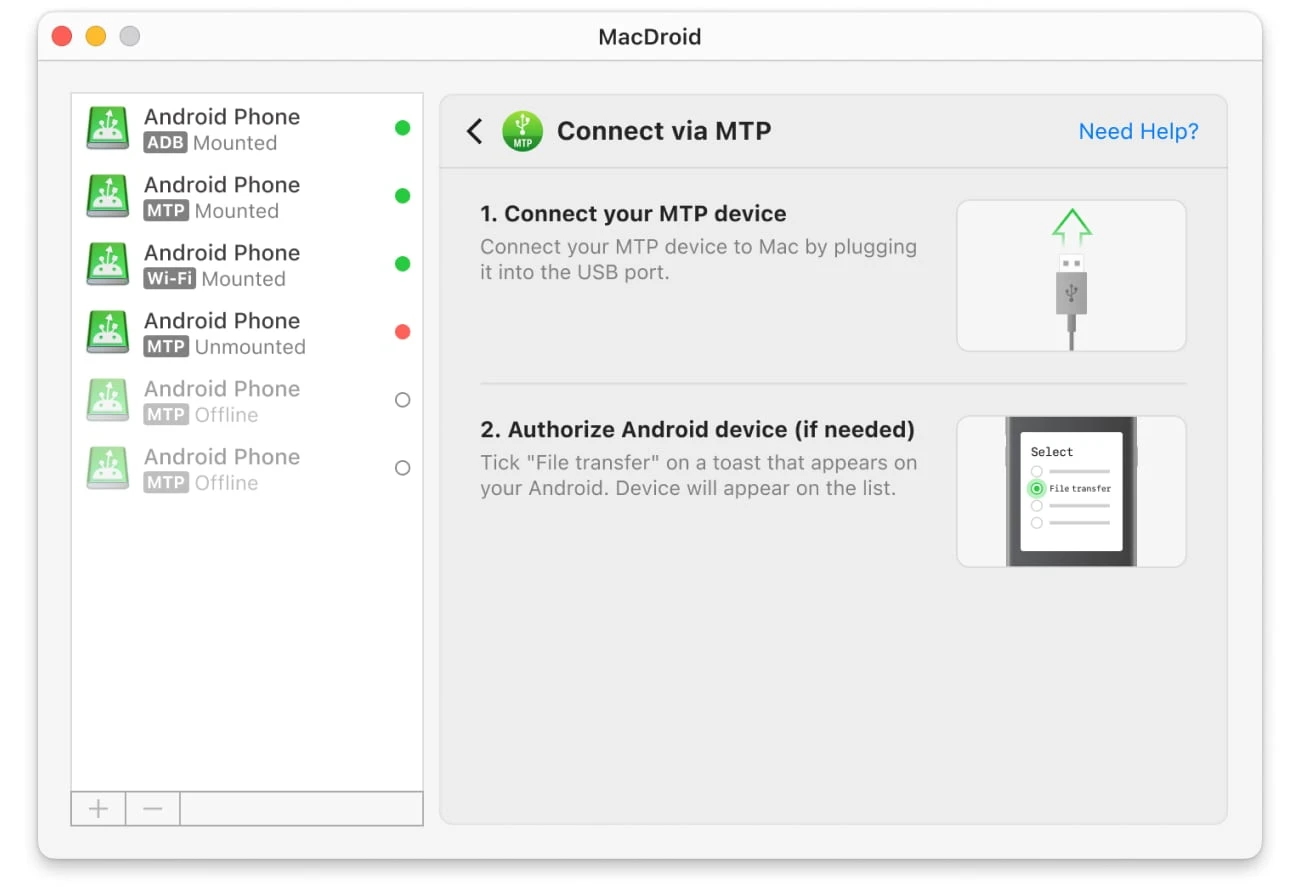
5. Suivez les instructions à l’écran pour connecter vos appareils.
6. Dès que vos appareils sont connectés, votre téléphone apparaîtra dans le menu “Appareils”.
7. Ouvrez-le dans Finder pour parcourir les fichiers et les déplacer vers votre Mac.
Avantages :
- Offre un essai PRO gratuit de 7 jours
- La possibilité de modifier des fichiers Android sur Mac sans les déplacer sur l'ordinateur
- Connexion sans fil et filaire
- Prend en charge tous les appareils Android et MTP.
Inconvénients :
- La version gratuite ne vous permet de transférer des fichiers que dans un seul sens, d'Android vers Mac.
Système d’exploitation pris en charge : macOS
Prix : 19,99 $ par an
Dr.Fone
Dr.Fone propose une solution simple mais puissante pour sauvegarder et restaurer les données Android en quelques clics. Il prend en charge plus de 8 000 appareils Android et permet aux utilisateurs de sauvegarder une large gamme de types de données, des photos aux contacts. Ce qui le distingue, c’est la possibilité de prévisualiser et de restaurer de manière sélective des données spécifiques, offrant aux utilisateurs un contrôle total sur leurs sauvegardes.
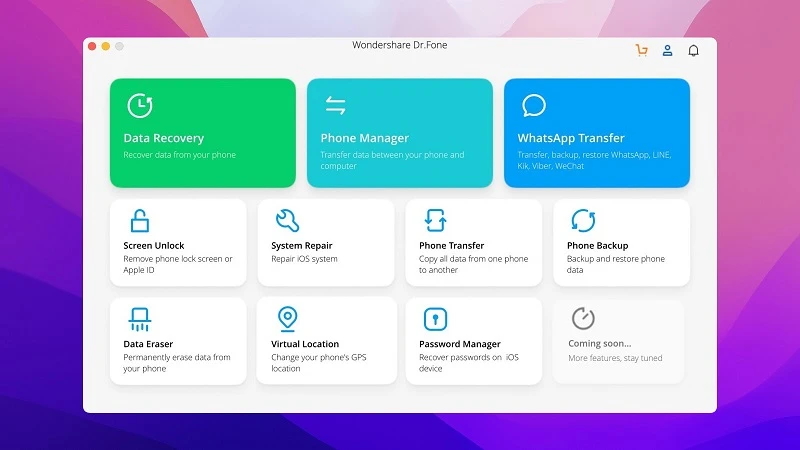
Avantages :
- Livré avec une interface facile à utiliser
- Prend en charge le transfert de presque tous les types de données
- Compatible avec de nombreux appareils et systèmes d'exploitation.
Inconvénients :
- Pour utiliser des fonctionnalités supplémentaires, vous devez passer à la version PRO.
Systèmes d’exploitation pris en charge : macOS, Windows
Prix : essai gratuit, forfait annuel 39,95 $ par an
MobileTrans
MobileTrans offre une solution transparente pour sauvegarder et restaurer les données de votre téléphone sur votre ordinateur. Il prend en charge une large gamme de données, notamment les messages, les contacts et les fichiers multimédias, tout en permettant aux utilisateurs de récupérer les données WhatsApp supprimées. Sa compatibilité multiplateforme garantit que vous pouvez restaurer les sauvegardes sur n’importe quel téléphone, qu’il s’agisse d’Android ou d’iOS.
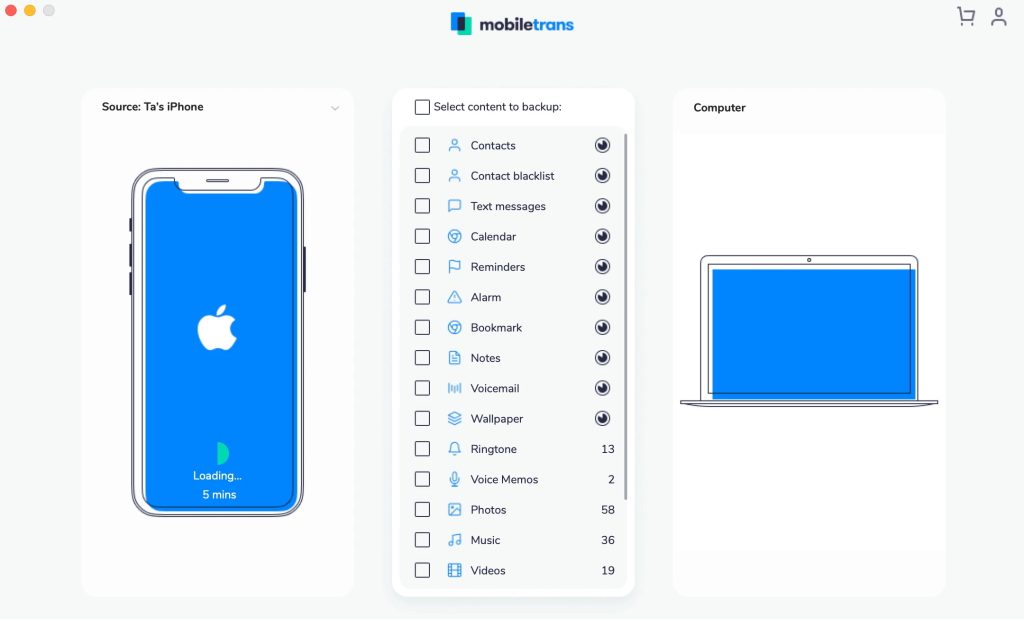
Avantages :
- Pratique et facile à utiliser
- Compatible avec Windows et macOS
- Permet de créer des sauvegardes et de restaurer WhatsApp.
Inconvénients :
- La version gratuite est dotée de fonctionnalités limitées.
Système d’exploitation pris en charge : macOS, Windows
Prix : essai gratuit, forfait annuel 4,16 €/mois
SyncMate
SyncMate est une autre alternative à Smart Switch pour Mac. Grâce à cette solution riche en fonctionnalités, vous pouvez facilement synchroniser des fichiers entre Mac et des appareils Android/iOS. SyncMate peut synchroniser le contenu multimédia et les données personnelles, et permet également aux utilisateurs de gérer les messages texte directement depuis l’ordinateur. De plus, SyncMate peut synchroniser le Mac avec des comptes en ligne.
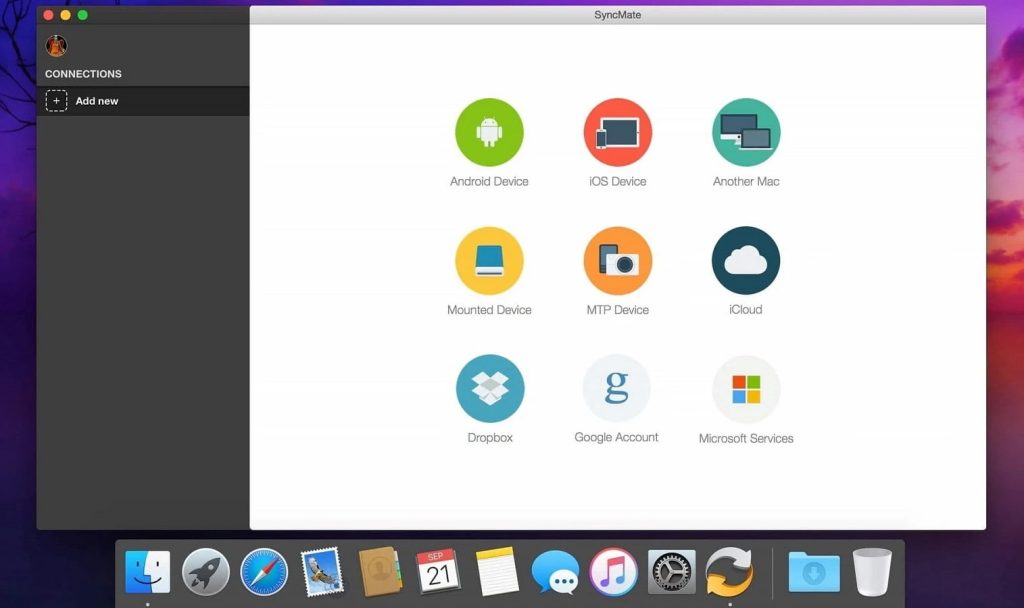
Avantages :
- Prend en charge presque tous les types de fichiers
- Synchronisation via USB, Wi-Fi, Bluetooth
- Multifonctionnel, mais en même temps avec une interface conviviale.
Inconvénients :
- Pour synchroniser la vidéo, les images et l'audio, vous devez passer à la version Expert.
Système d’exploitation pris en charge : macOS
Prix : 39,95 $
Jihosoft Phone Transfer
Jihosoft Phone Transfer continue notre liste d’alternatives à Samsung Smart Switch pour Mac. Il existe 2 modes de transfert : de téléphone à téléphone et d’iTunes à téléphone. Ainsi, les utilisateurs peuvent facilement déplacer des données entre téléphones ou transférer des données d’iTunes vers des appareils Android/iOS. De plus, Jihosoft Phone Transfer est livré avec une option de sauvegarde et de restauration.
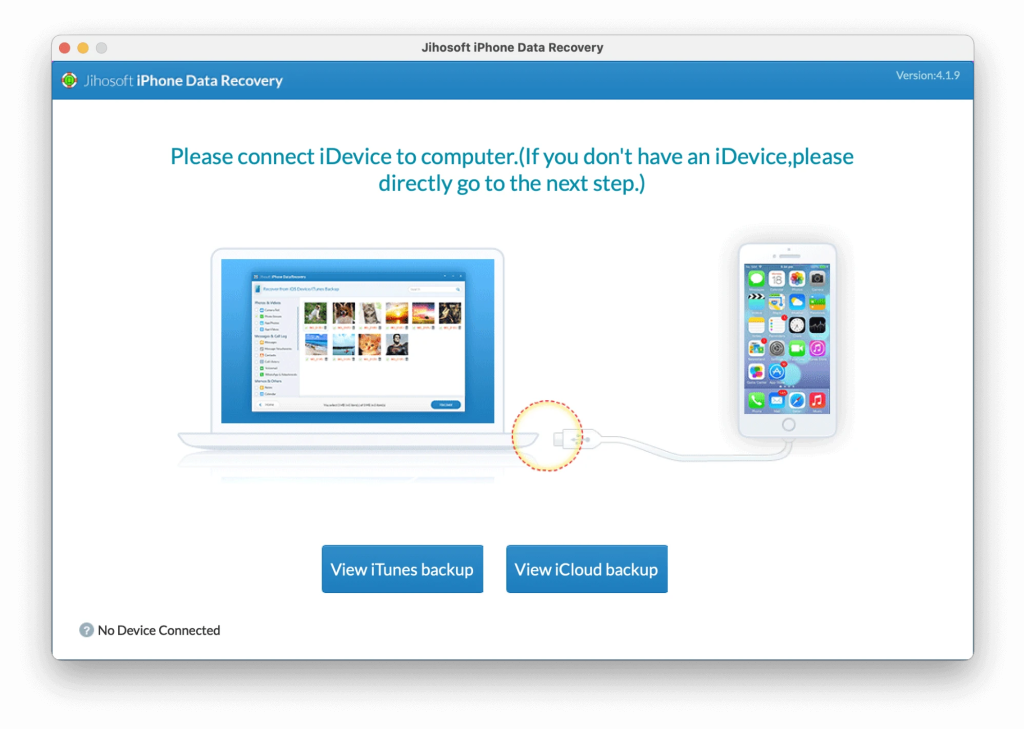
Avantages :
- Option de restauration de la sauvegarde U+0026
- Fonctionne sur les systèmes d'exploitation Android et iOS
- Prend en charge une large gamme d'appareils, y compris les plus récents.
Inconvénients :
- L'outil ne peut pas récupérer les données d'un appareil cassé ou endommagé.
Système d’exploitation pris en charge : macOS, Windows
Prix : 29,95 $
CLONEit
Si vous recherchez une application mobile Samsung Smart Switch, vous pouvez utiliser CLONEit. C’est un moyen simple de sauvegarder et de transférer des données et des fichiers d’un appareil Android à un autre. L’application est gratuite et facile à utiliser. Il vous suffit de télécharger l’application depuis Google Play Store et de l’installer sur vos deux appareils Android. Le transfert de fichiers s’effectue via Wi-Fi.
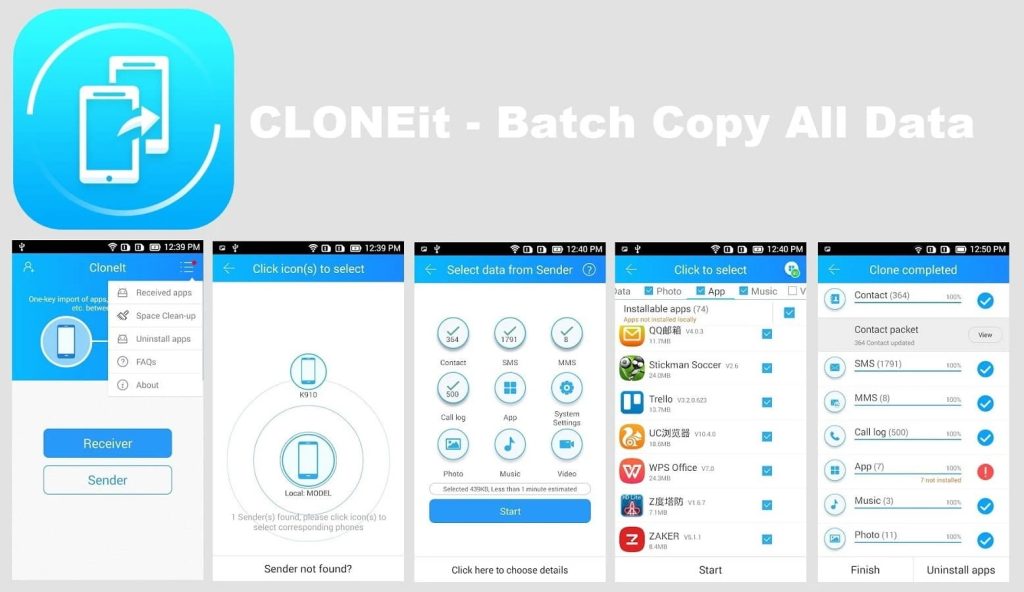
Avantages :
- Connexion sans fil
- Gère 12 types de données
- Prend en charge les principaux appareils Android.
Inconvénients :
- Présence de publicités pop-up gênantes
- Il peut parfois y avoir des problèmes de connexion.
Système d’exploitation pris en charge : Android
Prix : Gratuit
Conclusion
Le transfert de fichiers est facile avec l’une des alternatives Smart Switch ci-dessus. Chacune d’entre elles a ses avantages et ses inconvénients ; certaines vous permettent de connecter des appareils avec un câble USB, tandis que d’autres offrent une connexion sans fil. Si vous recherchez un transfert rapide et fluide, consultez MacDroid. Il s’agit d’une application fiable et pratique qui fonctionne avec tous les appareils Android et MTP et ne nécessite aucune solution compliquée.
Questions fréquemment posées
Oui, il existe un Samsung Smart Switch pour macOS que vous pouvez utiliser pour sauvegarder votre Samsung sur un ordinateur.
Tout d’abord, téléchargez Samsung Smart Switch depuis le site officiel et installez-le sur Mac. Connectez votre téléphone Samsung à votre ordinateur et ouvrez l’application Smart Switch pour Mac. Une fois votre appareil reconnu, vous verrez les fonctionnalités de sauvegarde, de restauration et de synchronisation.
Il n’existe pas d’application Smart Switch pour les appareils iOS. Samsung Smart Switch est uniquement disponible pour Android, PC Windows et Mac.
Smart Switch permet aux utilisateurs de transférer à la fois des applications et des contacts, des journaux d’appels, des messages, des images, des vidéos et d’autres contenus vers des appareils Samsung.
Bien que vous puissiez transférer des données depuis un téléphone ou une tablette de n’importe quelle marque, l’appareil cible doit être uniquement Samsung. Si vous passez à un autre téléphone Android, vous devez rechercher une alternative à Samsung Smart Switch.
